Hoe een rollabel voor gebruikers toevoegen naast opmerkingen in WordPress
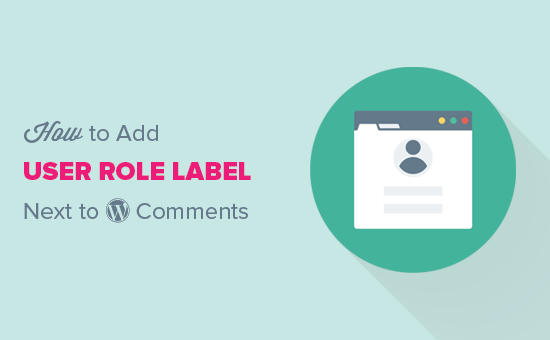
Een van onze lezers vroeg of het mogelijk was de gebruikersrol naast elke opmerking in WordPress te markeren? Het weergeven van een gebruikersrollabel geeft gewicht aan opmerkingen van geregistreerde gebruikers op uw website, met name auteurs, editors en beheerders. In dit artikel laten we u zien hoe u eenvoudig gebruikersrollabels naast opmerkingen in WordPress kunt toevoegen.
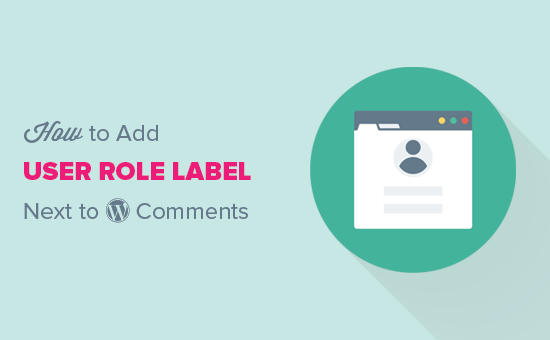
Waarom Gebruikersrollabel tonen naast Auteurstekst in WordPress?
Als u gebruikersregistratie op uw website toestaat of een WordPress-website met meerdere auteurs uitvoert, kunnen gebruikerslabels gebruikers aan elkaar introduceren op basis van hun gebruikersrollen.
Gebruikers met de gebruikersrol van de editor laten bijvoorbeeld een badge naast hun naam zien in reacties die andere gebruikers laten weten dat deze opmerking is gemaakt door een redacteur.
Het verhoogt het gebruikersvertrouwen en vergroot de betrokkenheid van gebruikers bij opmerkingen op uw website.
Veel WordPress-thema's markeren alleen opmerkingen van postauteurs. Ze tonen geen labels voor andere gebruikersrollen, ook niet als andere opmerkingen zijn gemaakt door geregistreerde gebruikers of sitebeheerders.
Dat gezegd hebbende, laten we eens kijken hoe eenvoudig gebruikersrollabel naast opmerkingen in WordPress kan worden toegevoegd.
Gebruikersrollabel toevoegen naast Auteurstitel in WordPress
Deze tutorial vereist dat je code toevoegt aan je WordPress themabestanden. Als je dit nog niet eerder hebt gedaan, kijk dan in onze handleiding over hoe je gemakkelijk code kunt kopiëren en plakken in WordPress.
Het eerste wat u hoeft te doen is de volgende code toevoegen aan het functie.php-bestand van uw thema of een sitespecifieke plug-in.
if (! class_exists ('WPB_Comment_Author_Role_Label')): class WPB_Comment_Author_Role_Label public function __construct () add_filter ('get_comment_author', array ($ this, 'wpb_get_comment_author_role'), 10, 3); add_filter ('get_comment_author_link', array ($ this, 'wpb_comment_author_role')); // Get comment author role function wpb_get_comment_author_role ($ author, $ comment_id, $ comment) $ authoremail = get_comment_author_email ($ comment); // Controleer of gebruiker geregistreerd is als (email_exists ($ authoremail)) $ commet_user_role = get_user_by ('email', $ authoremail); $ comment_user_role = $ commet_user_role-> rollen [0]; // HTML-uitvoer om toe te voegen naast de naam van de auteursauteur $ this-> comment_user_role = ''. ucfirst ($ comment_user_role). ''; else $ this-> comment_user_role = "; return $ author; // Toon commentaar auteur functie wpb_comment_author_role ($ auteur) return $ author. = $ this-> comment_user_role; new WPB_Comment_Author_Role_Label; endif; Bovenstaande functiecode haakt in WordPress-filters die worden gebruikt om de naam van de auteur van de opmerking weer te geven, inclusief het label van de gebruikersrol.
Je kunt nu elk bericht met reacties bezoeken om het in actie te zien. Opmerkingen van geregistreerde gebruikers geven hun gebruikersrol weer naast de naam van de auteur van de opmerking. Bij opmerkingen van niet-geregistreerde gebruikers wordt alleen de naam van de auteur van de opmerking weergegeven.

Nu we de gebruikersrol hebben toegevoegd, is het tijd om het te stylen en het er schoon uit te laten zien.
In onze code hebben we een CSS-klasse toegevoegd voor elke gebruikersrol, zodat we deze CSS-klassen kunnen gebruiken om elke gebruikersbadge anders aan te passen (d.w.z. gebruik verschillende kleuren, enz.)
U kunt de volgende voorbeeld-CSS als uitgangspunt gebruiken:
.comment-author-label opvulling: 5px; lettergrootte: 14 px; grensradius: 3px; .comment-author-label-editor background-color: #efefef; .comment-author-label-auteur background-color: #faeeee; .comment-auteur-label-medewerker achtergrondkleur: # f0faee; .comment-author-label-subscriber background-colour: # eef5fa; .comment-author-label-administrator background-colour: # fde9ff;
U kunt de CSS naar wens aanpassen. Zo zag het er uit op onze demo-website:

We hopen dat dit artikel u heeft geholpen om te leren hoe u een gebruikersrollabel naast opmerkingen in WordPress kunt toevoegen. Misschien wilt u ook onze gids bekijken over hoe u grazears lui kunt laden in WordPress-opmerkingen.
Als je dit artikel leuk vond, meld je dan aan voor onze YouTube-video-tutorials over WordPress. U kunt ons ook vinden op Twitter en Facebook.


